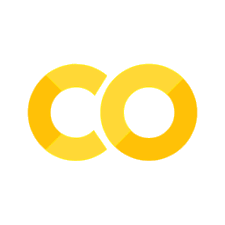6.2. 🚀 Übung: Arbeiten mit CSV-Dateien in R#
Die folgende Lerneinheit soll Ihnen den Ersteinstieg in die Programmiersprache R erleichtern. Um der Übungseinheit effektiv folgen zu können, installieren Sie bitte R und RStudio. Hinweise zur Installation finden Sie im Abschnitt Technische Voraussetzungen.
Als Fallbeispiel wird eine CSV-Datei mit Rohdaten zum Personalstand an Hochschulen eingelesen und ausgewertet. Entweder haben Sie diese Datei schon in Abschnitt 4.2 XLSX und CSV heruntergeladen oder Sie klicken hier um die CSV-Datei aus unserem Repositorium direkt herunterzuladen.
Lizenzhinweis: Datensatz „Personal an Hochschulen: Deutschland, Jahre, Personalgruppen nach Beschäftigungsverhältnis, Geschlecht” von Statistisches Bundesamt (Destatis) unter © Statistisches Bundesamt (Destatis), 2025 und der Datenlizenz Deutschland - Namensnennung - Version 2.0 via Statistisches Bundesamt (Destatis), Genesis-Online.
6.2.1. Einleitung#
Wichtig
Für Computersprachen gilt allgemein: Es gibt nie nur einen Weg zum Ziel. Unterschiedliche Befehle können Sie zum gleichen Ziel bringen. Dieses gilt auch für die folgenden angeführten Befehle.
Damit Sie die in diesem Skript angeführten Befehle verwenden können, müssen Sie das folgende Package installieren und laden. Hierzu stellen Sie zuerst sicher, dass tidyverse installiert ist bzw. installieren das Package:
install.packages("tidyverse")
Installing package into ‘/home/runner/work/_temp/Library’
(as ‘lib’ is unspecified)
Dann laden Sie das Package:
library(tidyverse)
── Attaching core tidyverse packages ──────────────────────── tidyverse 2.0.0 ──
✔ dplyr 1.1.4 ✔ readr 2.1.6
✔ forcats 1.0.1 ✔ stringr 1.6.0
✔ ggplot2 4.0.1 ✔ tibble 3.3.0
✔ lubridate 1.9.4 ✔ tidyr 1.3.1
✔ purrr 1.2.0
── Conflicts ────────────────────────────────────────── tidyverse_conflicts() ──
✖ dplyr::filter() masks stats::filter()
✖ dplyr::lag() masks stats::lag()
ℹ Use the conflicted package (<http://conflicted.r-lib.org/>) to force all conflicts to become errors
6.2.2. Einlesen von CSV Dateien#
Hierfür gibt es zwei Befehle: read.csv() oder read.csv2()
read.csv()wird verwendet, wenn die Werte in der CSV Datei durch Kommata separiert werden.read.csv2()wird verwendet, wenn die Werte in der CSV Datei durch Semikola separiert werden.
Fallbeispiel:
#Daten einlesen
local_path <- "Data/21341-0001_F_2020.csv"
url_path <- "https://raw.githubusercontent.com/quadriga-dk/Tabelle-Fallstudie-1/main/Markdown/Data/21341-0001_F_2020.csv"
if (file.exists(local_path)) {
csv_data <- local_path
} else {
csv_data <- url_path
}
data_csv <- read.csv2(csv_data, header = FALSE)
Erklärung des Codes:
#Daten einlesen: Durch das setzen eines#wird der folgende Inhalt in der Zeile nicht als Code interpretiert und somit auch nicht ausgeführt. Wenn Sie Textbausteine, Kommentare, Überschriften etc. in Ihrem R-Skript integrieren möchten, was für eine bessere Nachvollziehbarkeit Ihres Skriptes zu empfehlen ist, benutzen Sie immer das#-Symbol, um dies kenntlich zu machen. Ansonsten wird R einen Error ausgeben.read.csv2(): Die verwendete Datei ist durch Semikola separiert. Deswegen wird hierread.csv2()verwendet.Woraus ist dies ersichtlich? Durch Öffnen der Datei in der Console Ihres Rechners können Sie die verwendeten Trennzeichen erkennen.
"Data/21341-0001_F_2020.csv": Hier steht der relative Pfad zur CSV-Datei, die geladen werden soll.Bei Verwendung von RStudio: Sie sollten unter Files den Ordner aufrufen, in dem Ihre Dateien gespeichert sind. Nach dem Klicken auf die gewünschte Datei, können Sie die Option Import Dataset… nutzen.
header = FALSE: Die CSV Datei hat keine Überschriften, daher muss hier der Zusatz hinzugefügt werden.data_csv <-: Damit Sie einen Befehl nicht immer wieder ausführen müssen, können Sie dem Befehl mittels eines Pfeils<-einem Namen zuordnen.Hier: “data_csv”. Nun können Sie in dem folgenden Skript nur noch den gesetzten Namen verwenden.
Tipp
Wenn Sie die Bedeutung und Syntax eines Befehls besser verstehen wollen, empfielt es sich, diesen Befehl im Handbuch nachzuschlagen. Hierzu setzen Sie ein ? vor den Befehl Ihres Interesses.
Beispiel:
# Funktioniert in R Studio oder im Jupyter Notebook, nicht jedoch in der Web-Ansicht
?read.csv2
6.2.3. Daten sichten#
Es ist immer ratsam, einen ersten Blick auf die Daten zu werfen, um deren Struktur zu verstehen. Dazu verwenden Sie folgenden Befehl. (Achtung, die Ausgabe ist recht lang.)
show(data_csv)
V1 V2
1 GENESIS-Tabelle: 21341-0001
2 Personal an Hochschulen: Deutschland, Jahre,
3 Personalgruppen nach Besch\xe4ftigungsverh\xe4ltnis, Geschlecht
4 Statistik des Hochschulpersonals
5 Deutschland
6 Personal an Hochschulen (Anzahl)
7
8 Wissenschaftliches und k\xfcnstlerisches Personal m\xe4nnlich
9 Wissenschaftliches und k\xfcnstlerisches Personal weiblich
10 Wissenschaftliches und k\xfcnstlerisches Personal Insgesamt
11 Hauptberufl. wissenschaftl. u. k\xfcnstler. Personal m\xe4nnlich
12 Hauptberufl. wissenschaftl. u. k\xfcnstler. Personal weiblich
13 Hauptberufl. wissenschaftl. u. k\xfcnstler. Personal Insgesamt
14 Professoren m\xe4nnlich
15 Professoren weiblich
16 Professoren Insgesamt
17 Dozenten und Assistenten m\xe4nnlich
18 Dozenten und Assistenten weiblich
19 Dozenten und Assistenten Insgesamt
20 Wissenschaftliche und k\xfcnstlerische Mitarbeiter m\xe4nnlich
21 Wissenschaftliche und k\xfcnstlerische Mitarbeiter weiblich
22 Wissenschaftliche und k\xfcnstlerische Mitarbeiter Insgesamt
23 Lehrkr\xe4fte f\xfcr besondere Aufgaben m\xe4nnlich
24 Lehrkr\xe4fte f\xfcr besondere Aufgaben weiblich
25 Lehrkr\xe4fte f\xfcr besondere Aufgaben Insgesamt
26 Nebenberufl. wissenschaftl. u. k\xfcnstler. Personal m\xe4nnlich
27 Nebenberufl. wissenschaftl. u. k\xfcnstler. Personal weiblich
28 Nebenberufl. wissenschaftl. u. k\xfcnstler. Personal Insgesamt
29 Gastprofessoren, Emeriti m\xe4nnlich
30 Gastprofessoren, Emeriti weiblich
31 Gastprofessoren, Emeriti Insgesamt
32 Lehrbeauftragte m\xe4nnlich
33 Lehrbeauftragte weiblich
34 Lehrbeauftragte Insgesamt
35 Wissenschaftliche Hilfskr\xe4fte m\xe4nnlich
36 Wissenschaftliche Hilfskr\xe4fte weiblich
37 Wissenschaftliche Hilfskr\xe4fte Insgesamt
38 Verwaltungs-, technisches und sonstiges Personal m\xe4nnlich
39 Verwaltungs-, technisches und sonstiges Personal weiblich
40 Verwaltungs-, technisches und sonstiges Personal Insgesamt
41 Hauptberufl. Verwaltungs-, techn. u.sonst.Personal m\xe4nnlich
42 Hauptberufl. Verwaltungs-, techn. u.sonst.Personal weiblich
43 Hauptberufl. Verwaltungs-, techn. u.sonst.Personal Insgesamt
44 Verwaltungspersonal m\xe4nnlich
45 Verwaltungspersonal weiblich
46 Verwaltungspersonal Insgesamt
47 Bibliothekspersonal m\xe4nnlich
48 Bibliothekspersonal weiblich
49 Bibliothekspersonal Insgesamt
50 Technisches Personal m\xe4nnlich
51 Technisches Personal weiblich
52 Technisches Personal Insgesamt
53 Sonstiges Personal m\xe4nnlich
54 Sonstiges Personal weiblich
55 Sonstiges Personal Insgesamt
56 Pflegepersonal m\xe4nnlich
57 Pflegepersonal weiblich
58 Pflegepersonal Insgesamt
59 Arbeiter m\xe4nnlich
60 Arbeiter weiblich
61 Arbeiter Insgesamt
62 Auszubildende m\xe4nnlich
63 Auszubildende weiblich
64 Auszubildende Insgesamt
65 Praktikanten m\xe4nnlich
66 Praktikanten weiblich
67 Praktikanten Insgesamt
68 Sonstiges Personal f\xfcr Lehre und Forschung m\xe4nnlich
69 Sonstiges Personal f\xfcr Lehre und Forschung weiblich
70 Sonstiges Personal f\xfcr Lehre und Forschung Insgesamt
71 Leitungs- und Verwaltungspersonal m\xe4nnlich
72 Leitungs- und Verwaltungspersonal weiblich
73 Leitungs- und Verwaltungspersonal Insgesamt
74 Nebenberufl. Verwaltungs-, techn. u.sonst.Personal m\xe4nnlich
75 Nebenberufl. Verwaltungs-, techn. u.sonst.Personal weiblich
76 Nebenberufl. Verwaltungs-, techn. u.sonst.Personal Insgesamt
77 Sonstige Hilfskr\xe4fte m\xe4nnlich
78 Sonstige Hilfskr\xe4fte weiblich
79 Sonstige Hilfskr\xe4fte Insgesamt
80 Zeitweilig Besch\xe4ftigte m\xe4nnlich
81 Zeitweilig Besch\xe4ftigte weiblich
82 Zeitweilig Besch\xe4ftigte Insgesamt
83 Insgesamt m\xe4nnlich
84 Insgesamt weiblich
85 Insgesamt Insgesamt
86 __________
87 \xa9 Statistisches Bundesamt (Destatis), 2023
88 Stand: 04.04.2024 / 18:30:01
V3
1
2
3
4
5
6
7 2020
8 247720
9 167112
10 414832
11 159567
12 109708
13 269275
14 36344
15 12949
16 49293
17 2182
18 1546
19 3728
20 116004
21 89383
22 205387
23 5037
24 5830
25 10867
26 88153
27 57404
28 145557
29 1534
30 259
31 1793
32 64492
33 35238
34 99730
35 22127
36 21907
37 44034
38 100320
39 243913
40 344233
41 98247
42 240419
43 338666
44 25941
45 83918
46 109859
47 2443
48 7308
49 9751
50 33025
51 26360
52 59385
53 14422
54 41609
55 56031
56 15427
57 63731
58 79158
59 -
60 -
61 -
62 6284
63 16137
64 22421
65 705
66 1356
67 2061
68 -
69 -
70 -
71 -
72 -
73 -
74 2073
75 3494
76 5567
77 2073
78 3494
79 5567
80 -
81 -
82 -
83 348040
84 411025
85 759065
86
87
88
Dateiinhalt interpretieren#
Die Datei hat drei Spalten (V1, V2, V3):
V1: In den Zeilen 1-6 und 87-88 stehen die Metadaten der Datei. Hier finden Sie Infos zum Herausgeber, Inhalt der Daten, etc.. In den Zeilen 8-85 befinden sich Bezeichnung zum Angestelltenverhältnis des Hochschulpersonals (Dozent, Gastprofessoren, etc.).
V2: Diese Spalte unterteilt die Beschäftigten nach Geschlecht (männlich, weiblich & Insgesamt).
V3: In den Zeilen 8-85 sind die jeweiligen absoluten Personalzahlen enthalten. In der Zeile 7 ist die Spaltenüberschrift “2020” gegeben. Diese bezieht sich auf das Erhebungsjahr der Daten.
Anmerkungen zu der Ausgangsdatei#
Es fallen hier direkt mehrere Punkte auf, welche die CSV-Datei schlechter maschinenlesbar machen:
Der Titel des Datensatzes ist nicht prägnant und verständlich.
Metadaten (übergeordnete Informationen über die vorliegenden Daten) sollten nicht in der Tabelle selbst auftauchen sondern separiert in dem dafür vorgesehenen Metadatenbereich abgespeichert werden. Die CSV-Datei sollte neben der Kopfzeile und der Inhaltsdaten keine weiteren Informationen enthalten.
Spalten sollten immer Überschriften haben. Dies fehlt hier für V1 und V2.
Auf Umlaute und Sonderzeichen ist zu verzichten. Dies führt zu einer fehlerhaften Anzeige. In V1 Zeile 87 wird das Sonderzeichen “Copyright” nicht logisch erkannt und als “\xa9” angezeigt. In den Spalten V1 und V2 werden Wörter mit Umlauten wie “männlich”, “für”, “Lehrkräfte” etc. alle fehlerhaft angezeigt. Um größtmögliche Kompatibilität zu anderen Programmen zu gewährleisten, sollten Dateien immer der UTF-8-Zeichenkodierung folgen. Andernfalls können Probleme bei der maschinellen Verarbeitung entstehen, wie Sie in der Tabelle erkennen können.
Wenn Sie mehr zum Thema “hochwertiger Datenaufbau” wissen möchten, werfen Sie gerne nochmal einen Blick in den Abschnitt Datenstruktur oder auch den NQDM-Leitfaden.
6.2.4. Daten aufbereiten#
Im folgenden Abschnitt werden die zuletzt erwähnten Qualitätsmängel der Datendarstellung behoben und die Daten zur Auswertung vorbereitet.
Problem der Zeichenkodierung
Im Default interpretiert R Dokumente als UTF-8 (Unicode) kodiert.
Dies ist die Ausgangseinstellung und R-Skripte werden mit dieser
Zeichenkodierung ebenfalls abgespeichert, solange Sie dies nicht manuell
ändern. Beim Laden von nicht UTF-8 kodierten Dateien kann es jedoch zu
Anzeigeproblemen kommen, wie in der Tabelle feststellbar. Siehe
beispielsweise Zelle V2 Zeile 8:
## [1] "m\xe4nnlich"
Solch eine Anzeige spricht dafür, dass ein ISO 8859-1 (“Latin-1”) kodiertes Dokument inklusive Umlauten als UTF-8 interpretiert wird. Damit Ihre Datei kompatibel und gut maschinell lesbar für andere Programme bleibt, sollten Sie stets eine UFT-8 Kodierung beibehalten. Eine bessere Anzeige können Sie trotzdem mit folgenden Schritten erreichen.
Hinweis
Je nach Einstellung von RStudio kommt dieses Problem ggf. nicht auf und Umlaute werden korrekt angezeigt.
Lösungsansätze bei falscher Anzeige
Sie können die Datei als ISO 8859-1 (“Latin-1”) kodiert laden. Hierzu
müssen Sie zum bekannten Einlesebefehl nur den Zusatz
encoding = "latin1" hinzufügen, damit R weiß, welche
Zeichenkodierung im Dokument verwendet wurde. Die neu eingelesene Datei bezeichnen wir als data_csv_clean:
data_csv_clean <- read.csv2(csv_data, header = FALSE, encoding = "latin1")
Wenn Sie schnell überprüfen möchten, ob die Umlaute nun korrekt angezeigt werden, können Sie den Befehl head() benutzen. Hierdurch werden nur die ersten Zeilen Ihrer Tabelle angezeigt.
head(data_csv_clean)
| V1 | V2 | V3 | |
|---|---|---|---|
| <chr> | <chr> | <chr> | |
| 1 | GENESIS-Tabelle: 21341-0001 | ||
| 2 | Personal an Hochschulen: Deutschland, Jahre, | ||
| 3 | Personalgruppen nach Beschäftigungsverhältnis, Geschlecht | ||
| 4 | Statistik des Hochschulpersonals | ||
| 5 | Deutschland | ||
| 6 | Personal an Hochschulen (Anzahl) |
An dem Wort “Beschäftigungsverältnis” in Zeile 3 sehen Sie, dass die CSV-Datei nun korrekt gelesen wird. Wie bereits erwähnt sollte Sie auf Umlaute jedoch in Gänze verzichten.
Alternative:
Um Probleme mit der Zeichenkodierung zu vermeiden, speichern Sie am
besten schon im Vorhinein Ihre Datei mit UTF-8 Kodierung ab. Dies können
Sie meist direkt unter den Speichern unter... Dateiformaten auswählen:
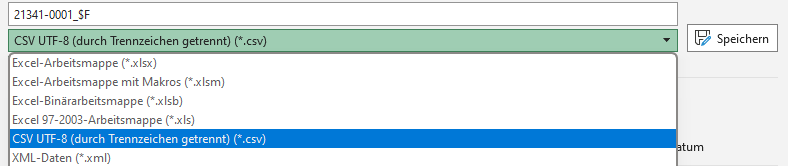
Fig. 6.5 Abspeichern mit UTF-8 Zeichenkodierung.#
Umlaute entfernen#
Mittels des Befehls str_replace_all können Sie einzelne Buchstaben in
Ihrer Tabelle ersetzen. Dies ist jedoch nur separat für einzelne Spalten
möglich.
data_csv_clean$V1 <- str_replace_all(data_csv_clean$V1, c("ä" = "ae", "ö" = "oe", "ü" ="ue", "ß" ="ss"))
data_csv_clean$V2 <- str_replace_all(data_csv_clean$V2, c("ä" = "ae", "ö" = "oe", "ü" ="ue", "ß" ="ss"))
Erklärung des Codes:
data_csv_utf8$V1:
Durch das Anhängen eines$- Zeichens an den Namen der Tabelle signalisieren Sie R, dass Sie sich nur auf einen bestimmte Variable - hier die Spalte V1 - beziehen möchten.str_replace_all:
Suchen und ersetzen von einzelnen Zeichen(-ketten) in ihrer Tabelle.c("ä" = "ae", "ö" = "oe",...):
Der Befehlcerstellt einen Vektor. Ein Vektor kombiniert von Ihnen festgelegte Zahlen- oder Zeichenketten (letzteres wird auch “String” genannt. Beispiele für “Strings” sind “Apfel”, “Birne” oder “Kiwi”).
Im hier verwendeten Zusammenhang mitstr_replace_all()wird R befohlen, alle “ä” durch “ae” zu ersetzen und alle “ö” durch “oe” usw.
Ergebnis ansehen:
Über die show()-Funktion könnten Sie jetzt die Tabelle erneut sichten
und überprüfen, ob die Zeichenumkodierung funktioniert hat. Wenn Ihre
Tabelle jedoch sehr lang ist (so wie in diesem Fall) und Sie nur einen
Teil Ihrer Tabelle betrachten möchten, können Sie sich auch nur
bestimmte Bereiche anzeigen lassen. Hierfür setzen Sie hinter den
Dateinamen eckige Klammern und bestimmen den
Wertebereich:[*Zeilenbereich*,*Spaltenbereich*].
Hinweis
Wenn Sie einen Wertebereich angeben wollen, platzieren Sie
zwischen den ersten und letzten Wert einen Doppelpunkt: und R
inkludiert alle dazwischenliegenden Werte (“von… bis…”). Ein Komma
separiert Bereiche.
Allgemeines Beispiel:
1:5
- 1
- 2
- 3
- 4
- 5
Ein Vektor mit Wertebereichen:
c(1:5, 11:15)
- 1
- 2
- 3
- 4
- 5
- 11
- 12
- 13
- 14
- 15
Angewendet auf die vorliegende CSV-Tabelle:
show(data_csv_clean[8:20,1:3])
V1 V2 V3
8 Wissenschaftliches und kuenstlerisches Personal maennlich 247720
9 Wissenschaftliches und kuenstlerisches Personal weiblich 167112
10 Wissenschaftliches und kuenstlerisches Personal Insgesamt 414832
11 Hauptberufl. wissenschaftl. u. kuenstler. Personal maennlich 159567
12 Hauptberufl. wissenschaftl. u. kuenstler. Personal weiblich 109708
13 Hauptberufl. wissenschaftl. u. kuenstler. Personal Insgesamt 269275
14 Professoren maennlich 36344
15 Professoren weiblich 12949
16 Professoren Insgesamt 49293
17 Dozenten und Assistenten maennlich 2182
18 Dozenten und Assistenten weiblich 1546
19 Dozenten und Assistenten Insgesamt 3728
20 Wissenschaftliche und kuenstlerische Mitarbeiter maennlich 116004
Wie Sie erkennen können, wurden die Umlaute erfolgreich umgeschrieben.
Tabelle unterteilen#
Damit die Tabelle eine bessere Struktur erlangt, empfiehlt sich eine Separierung in Metadaten und Tabellendaten.
Metadaten <- data_csv_clean[c(1:6, 87:88), 1]
Tabellendaten <- data_csv_clean[8:85, 1:3]
show(Metadaten)
[1] "GENESIS-Tabelle: 21341-0001"
[2] "Personal an Hochschulen: Deutschland, Jahre,"
[3] "Personalgruppen nach Beschaeftigungsverhaeltnis, Geschlecht"
[4] "Statistik des Hochschulpersonals"
[5] "Deutschland"
[6] "Personal an Hochschulen (Anzahl)"
[7] "© Statistisches Bundesamt (Destatis), 2023"
[8] "Stand: 04.04.2024 / 18:30:01"
head(Tabellendaten)
| V1 | V2 | V3 | |
|---|---|---|---|
| <chr> | <chr> | <chr> | |
| 8 | Wissenschaftliches und kuenstlerisches Personal | maennlich | 247720 |
| 9 | Wissenschaftliches und kuenstlerisches Personal | weiblich | 167112 |
| 10 | Wissenschaftliches und kuenstlerisches Personal | Insgesamt | 414832 |
| 11 | Hauptberufl. wissenschaftl. u. kuenstler. Personal | maennlich | 159567 |
| 12 | Hauptberufl. wissenschaftl. u. kuenstler. Personal | weiblich | 109708 |
| 13 | Hauptberufl. wissenschaftl. u. kuenstler. Personal | Insgesamt | 269275 |
Spaltenüberschriften setzen#
Der Befehl colnames()ermöglicht es Ihnen Spaltenüberschriften zu
setzen.
Sie können dies entweder für jede Spalte mit einem einzelnen Befehl durchführen:
colnames(Tabellendaten)[1] <- "Angestelltenverhaeltnis"
head(Tabellendaten)
| Angestelltenverhaeltnis | V2 | V3 | |
|---|---|---|---|
| <chr> | <chr> | <chr> | |
| 8 | Wissenschaftliches und kuenstlerisches Personal | maennlich | 247720 |
| 9 | Wissenschaftliches und kuenstlerisches Personal | weiblich | 167112 |
| 10 | Wissenschaftliches und kuenstlerisches Personal | Insgesamt | 414832 |
| 11 | Hauptberufl. wissenschaftl. u. kuenstler. Personal | maennlich | 159567 |
| 12 | Hauptberufl. wissenschaftl. u. kuenstler. Personal | weiblich | 109708 |
| 13 | Hauptberufl. wissenschaftl. u. kuenstler. Personal | Insgesamt | 269275 |
Oder alle Spaltenüberschriften mittels eines Vektors gleichzeitig neu setzen:
colnames(Tabellendaten) <- c("Angestelltenverhaeltnis", "Geschlecht", "Angestelltenzahl_2020")
head(Tabellendaten)
| Angestelltenverhaeltnis | Geschlecht | Angestelltenzahl_2020 | |
|---|---|---|---|
| <chr> | <chr> | <chr> | |
| 8 | Wissenschaftliches und kuenstlerisches Personal | maennlich | 247720 |
| 9 | Wissenschaftliches und kuenstlerisches Personal | weiblich | 167112 |
| 10 | Wissenschaftliches und kuenstlerisches Personal | Insgesamt | 414832 |
| 11 | Hauptberufl. wissenschaftl. u. kuenstler. Personal | maennlich | 159567 |
| 12 | Hauptberufl. wissenschaftl. u. kuenstler. Personal | weiblich | 109708 |
| 13 | Hauptberufl. wissenschaftl. u. kuenstler. Personal | Insgesamt | 269275 |
Damit die Nummerierung der Tabellenzeilen nicht bei der Zahl 8 startet,
empfiehlt sich die Nummerierung der Zeilen neu zu setzen. Herzu kann der
Befehl row.names eingesetzt werden:
row.names(Tabellendaten) <- 1:78
Vollständig aufbereitet sehen die Tabellendaten dann wie folgt aus:
head(Tabellendaten)
| Angestelltenverhaeltnis | Geschlecht | Angestelltenzahl_2020 | |
|---|---|---|---|
| <chr> | <chr> | <chr> | |
| 1 | Wissenschaftliches und kuenstlerisches Personal | maennlich | 247720 |
| 2 | Wissenschaftliches und kuenstlerisches Personal | weiblich | 167112 |
| 3 | Wissenschaftliches und kuenstlerisches Personal | Insgesamt | 414832 |
| 4 | Hauptberufl. wissenschaftl. u. kuenstler. Personal | maennlich | 159567 |
| 5 | Hauptberufl. wissenschaftl. u. kuenstler. Personal | weiblich | 109708 |
| 6 | Hauptberufl. wissenschaftl. u. kuenstler. Personal | Insgesamt | 269275 |
Vollständiger Code zur Fehlerkontrolle
#TidyVerse Package Installation
install.packages("tidyverse")
library(tidyverse)
#Daten einlesen
local_path <- "Data/21341-0001_F_2020.csv"
url_path <- "https://raw.githubusercontent.com/quadriga-dk/Tabelle-Fallstudie-1/main/Markdown/Data/21341-0001_F_2020.csv"
if (file.exists(local_path)) {
csv_data <- local_path
} else {
csv_data <- url_path
}
data_csv_clean <- read.csv2(csv_data, header = FALSE, encoding = "latin1")
#Ergebnisse ansehen
head(data_csv_clean)
#Umlaute entfernen
data_csv_clean$V1 <- str_replace_all(data_csv_clean$V1, c("ä" = "ae", "ö" = "oe", "ü" ="ue", "ß" ="ss"))
data_csv_clean$V2 <- str_replace_all(data_csv_clean$V2, c("ä" = "ae", "ö" = "oe", "ü" ="ue", "ß" ="ss"))
#Ausgewählte Ergebnisse ansehen
show(data_csv_clean[8:20,1:3])
#Tabelle unterteilen
Metadaten <- data_csv_clean[c(1:6, 87:88), 1]
Tabellendaten <- data_csv_clean[8:85, 1:3]
#Spaltenüberschriften setzen
colnames(Tabellendaten) <- c("Angestelltenverhaeltnis", "Geschlecht", "Angestelltenzahl_2020")
#Nummerierung neu setzen
row.names(Tabellendaten) <- 1:78
#Ergebnis ansehen
head(Tabellendaten)